今日は「画面キャプチャと説明で情報共有をする方法」についてのメモです。
私の作業環境の特徴は、 在宅での作業が多く、付き合うお客様も(個人に対して)多く、協力外注さんも多いのが特徴です。 そして私の場合はスカイプやハングアウトをお客様・状況に応じて使い分けていますが、そこで 一番の問題となるのが 周りと作業時間が合わないことが多い ということです。
Webサービスを使ったミーティングはお互いにその時間に居ないとダメです。 中には説明したいだけなのに時間を合わせるといったことをしないといけず、それは生産性が悪い気がしています。(というか悪いです)
そこで今日は、 一方的に説明やただ伝えたい時に使える方法 をメモしておきます。
Bandicamと説明の組み合わせ
使うソフトは1つ。 Bandicam![]() (画面キャプチャソフト) です。
(画面キャプチャソフト) です。
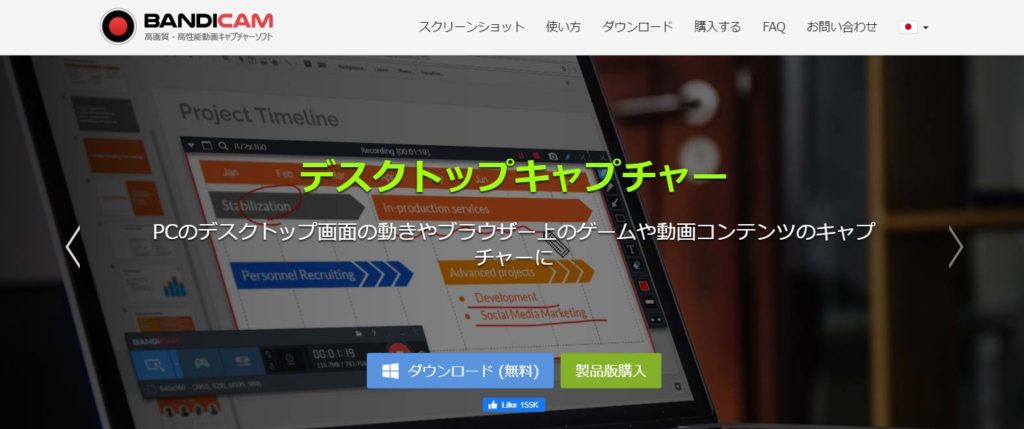 このBandicam(バンディカム)は、PC画面に映る動画や音声を動画データに出来るソフト になります。
このBandicam(バンディカム)は、PC画面に映る動画や音声を動画データに出来るソフト になります。
画面キャプチャから公開までの手順は以下の通り
画面キャプチャから情報共有までの流れは以下の通りです。
- Bandicam起動
- 録画範囲を選択(PC画面の中でも録画範囲を選択出来ます)超絶便利
- 録画する(私の場合は話しながら説明動画を撮っています)
- 録画したデータを変換無しで共有フォルダにUPする
- UPしたことを伝える
です。 これを利用して 副業の外注さんや、図面チェックの動画を撮影し、教えることにも利用しています。 相手の好きな時間に見てもらえれば良いのですが、やっはり動画での説明のメリットとして 自分の時間で説明ができて、相手にニュアンスもボリュームのある内容も伝える事ができるので本当に良い です。
その他の方法
動画を限定公開でUP
機密に掛からない情報のやり取りでは、その内容をYOUTUBEの限定公開を利用する方法もあります。 動画は以下の3つの種類があるのでまずはそこを把握します。
- 公開動画:公開動画はすべてのユーザーが視聴し共有することができます。
- 非公開動画:非公開に設定された動画と再生リストは、自分自身と指定したユーザーだけが表示できます。
- 限定公開動画:限定公開に設定された動画と再生リストはリンクを知っているユーザーのみが表示し共有することができます。
上記の限定公開動画にして、そこで作成されたURLをメールやLINEに貼り付けて送付します。
実際にやってみた動画:https://youtu.be/mOgzS4IvCSw
補足:Youtubeで15分以上の動画をUPする方法
機械の構造や仕様の説明をしていると長時間になってしまいます。逆に言うとそれくらいのボリュームを文章で伝えようと思ったらもう不可能ですよね。
動画を使い言葉で伝えるメリットは雰囲気が伝わる事です。しかし、Youtubeのデフォルトでは15分を超える動画はUPできません。 その為 15分以上の動画をUPできるように開放 する必要があります。 やり方は簡単で、本人確認するだけ。是非やっておきましょう。
最後に
今日は私が使っている情報共有の方法でしたが、まだ画面キャプチャを使っていないという方は是非 Bandicam![]() 試してしてみてください。 値段も高くないですし非常におすすめ。
試してしてみてください。 値段も高くないですし非常におすすめ。
以上です。